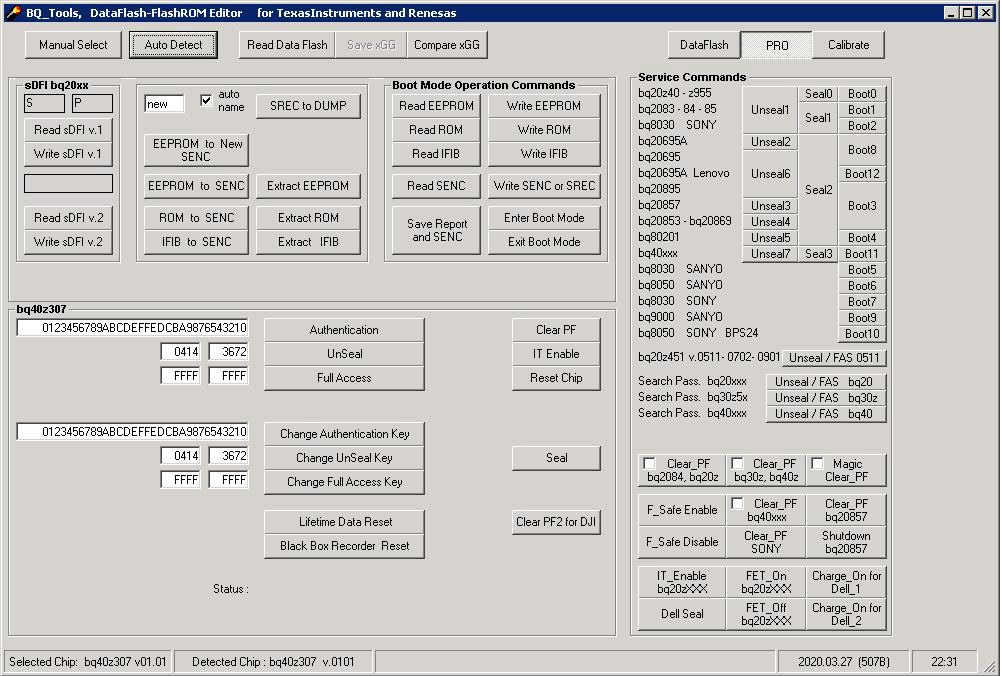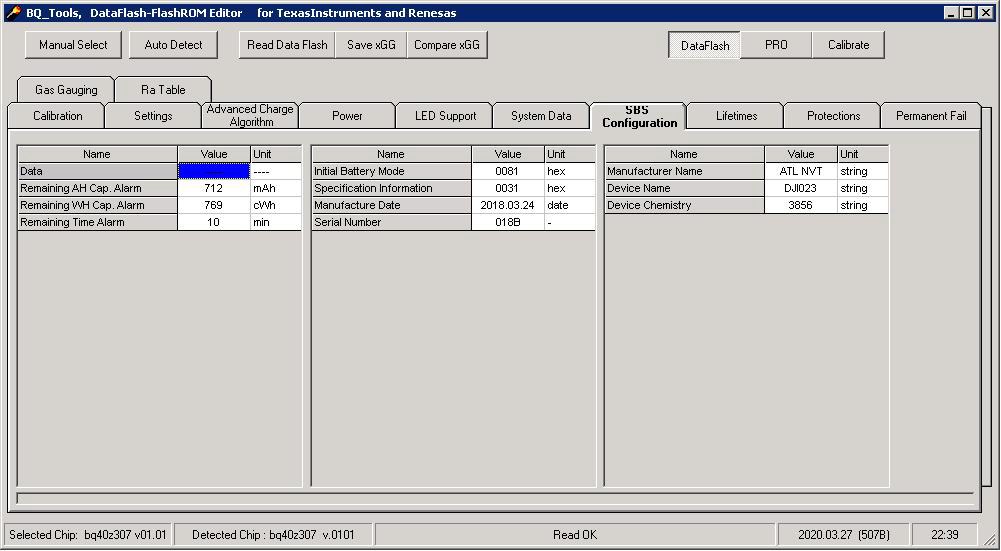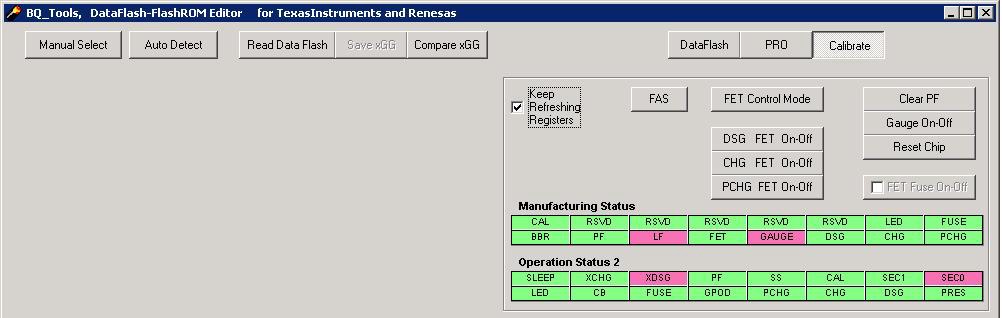Исходное состояние - нет реакции на нажатие кнопки питания, не заряжается и не разряжается.
Аккумулятор пришёл в ремонт без описания. История возникновения неисправности - отсутствует.
К сожалению, первое включение аккумулятора во время ремонта - мною не задокументировано и отсутствует картинка для первоначального состояния.
Первичная диагностика показывала, что имеются трудности с датчиком температуры. Чип показывал температуру более 100 гр.Ц
Вскрытие аккумулятора и замена термодатчика решили эту проблему. Но стандартная функция Cler_PF не помогала. Аккумулятор не реагировал на кнопку включения и не открывал ключи для заряда-разряда.
Все ранее сказанное относится к "хардварному" ремонту. Дальнейшее описание - это программный ремонт.
Итак - чип засеален и отсутствуют явные признаки блокировок в статус-регистрах.
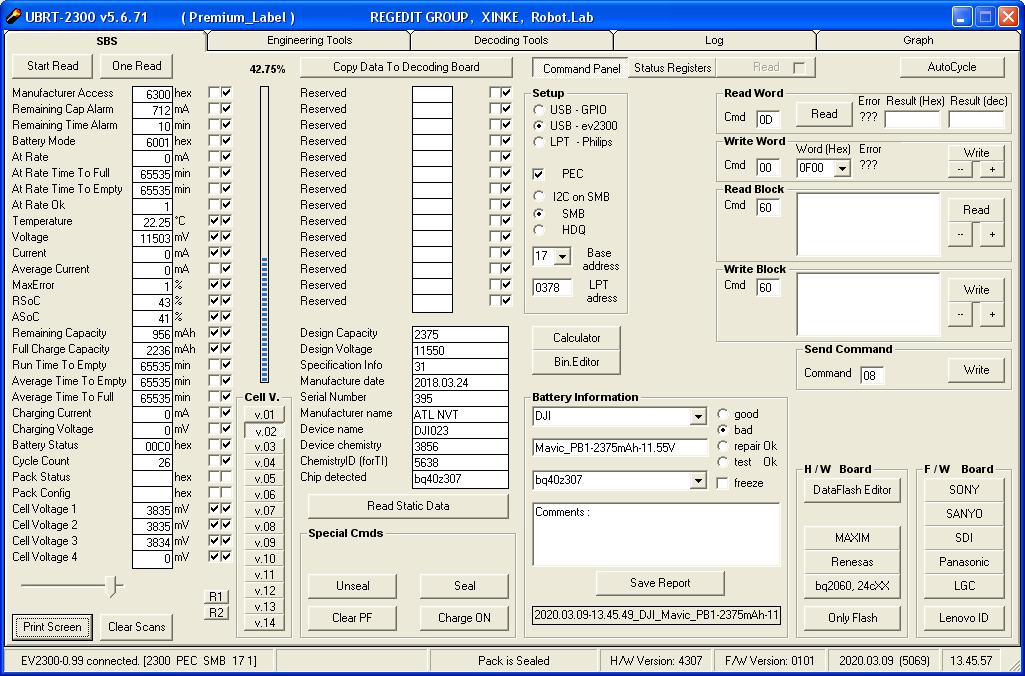
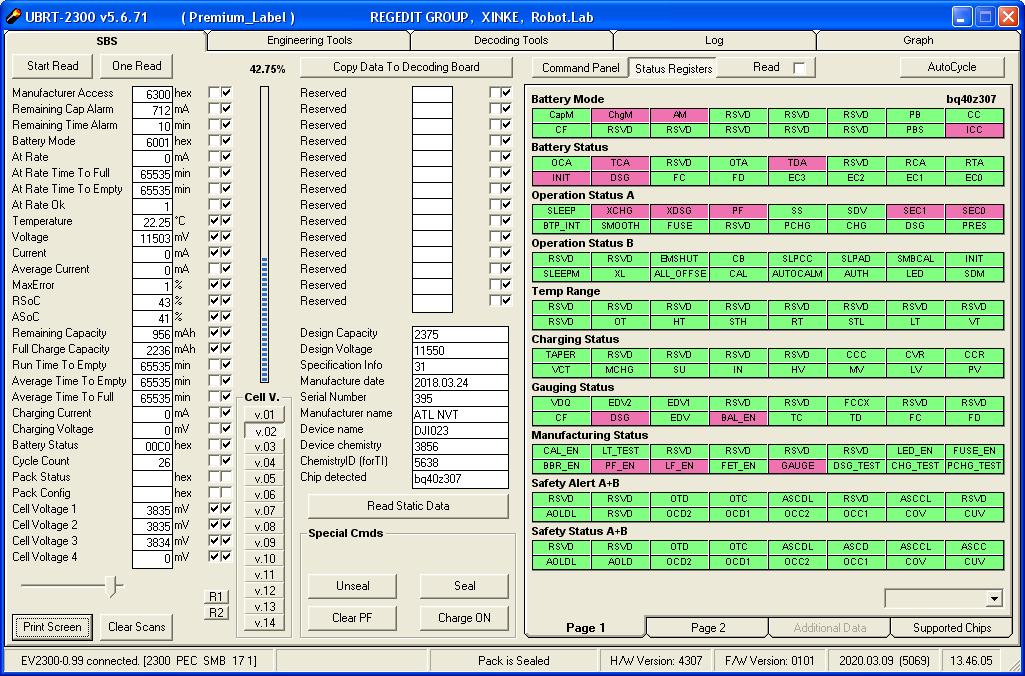
Для получения доступа к режиму программирования чипа - необходимо провести процедуру UNSEAL CHIP.
Остановите сканирование(чтение) данных и нажмите на кнопку [Unseal] на главном окне программы.
Программа используя пароли для данной батреи, откроет доступ и переключит чип в состояние "Unseal and FAS=Ok".
Текущее состояние, программа покажет в нижней строке => "Pack is Unsealed, FAS=OK"
Также не помешает нажать на кнопку [Clear_PF] - это стандартная команда для сброса флагов ошибок.

Перед проведением любого программного ремонта, настоятельно рекомендую сохранять файлы отчета и SENC !!!
Это очень важно, т.к. возможно, что вам будет необходимо "откатиться назад".
Для сохранения файлов отчета и SENC, необходимо открыть окно BQ_Tools
На главном окне программы, нажмите на кнопку [Data Flash Editor]. Откроется следующий инструмент:
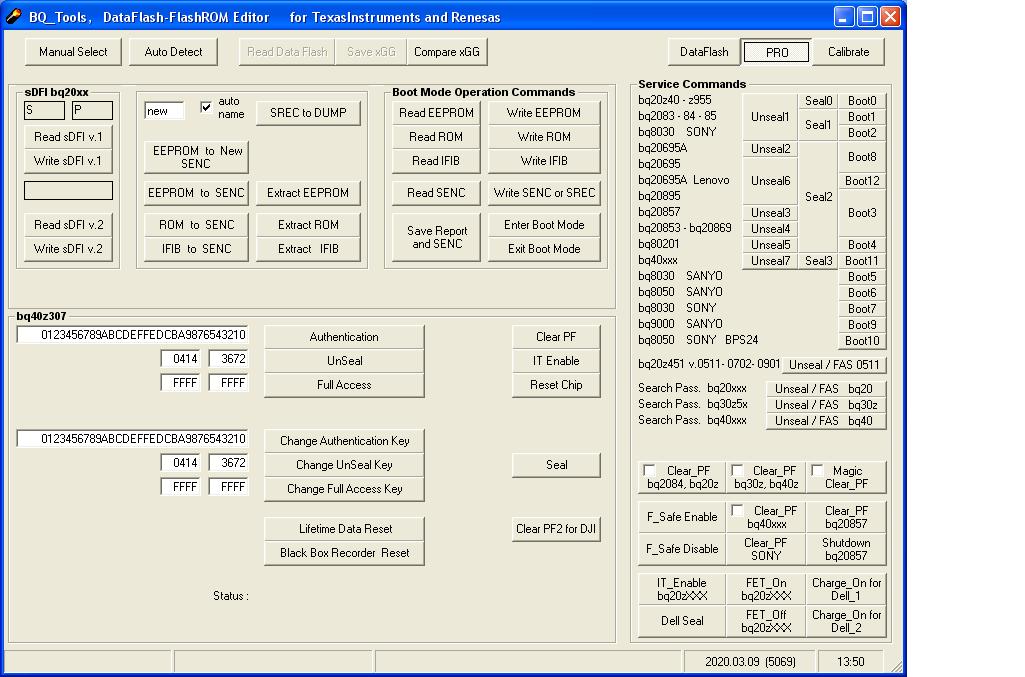
Нажмите на кнопку [Enter Boot Mode] для переключения чипа в режим полного перепрограмирования.
Нажмите на кнопку [Save Report and SENC] для чтения и автоматического сохранения файлов отчета и SENC.
Если вы не указали текущее состояние аккумулятора (Bad, Good, RepOK, TestOK) - вернитесь на главное окно программы и укажите текущее стотояние аккумулятора.
Программа добавит в имя сохраняемых файлов соответствующий индекс и вам будет проще ориентироваться в файлах , глядя на имя файла.
После удачного чтения SENC и сохранения отчета, не забудьте выйти из режима BOOT_mode нажав на кнопку [Exit Boot Mode]. Чип после выхода будет автоматически засеален - сделайте Unseal, FAS=Ok. И нажмите на кнопку [Clear_PF]
Если после этого, батарея не реагирует на кнопку включения питания, то следует выполнить следующее :
Нажмите на кнопку [AutoDetect]
После правильного детектирования чипв bq40z307, слева будет представлен фрейм с указанием модели чипа = bq40z307.
В этом фрейме будут присутствовать кнопки для управления чипом,
а также специальная кнопка => [Clear PF2 for DJI]
После нажатия на неё, программа выполнит процедуру очистки специальных регистров в чипе. И батарея должна открыть разрядные ключи.
На картинке ниже представлено состояние аккумулятора после этой процедуры.
К разъёму батареи подключена лампочка, через которую протекает ток = -36 мА. Обратите внимание - флаг FET_EN изменил своё состояние.
Чип переключил режим управления ключами и открыл зарядный и разрядный ключи (флаги CHG и DSG также изменили состояние).
Флаг LED показывает, что сейчас присутствует индикация светодиодами на корпусе батареи.
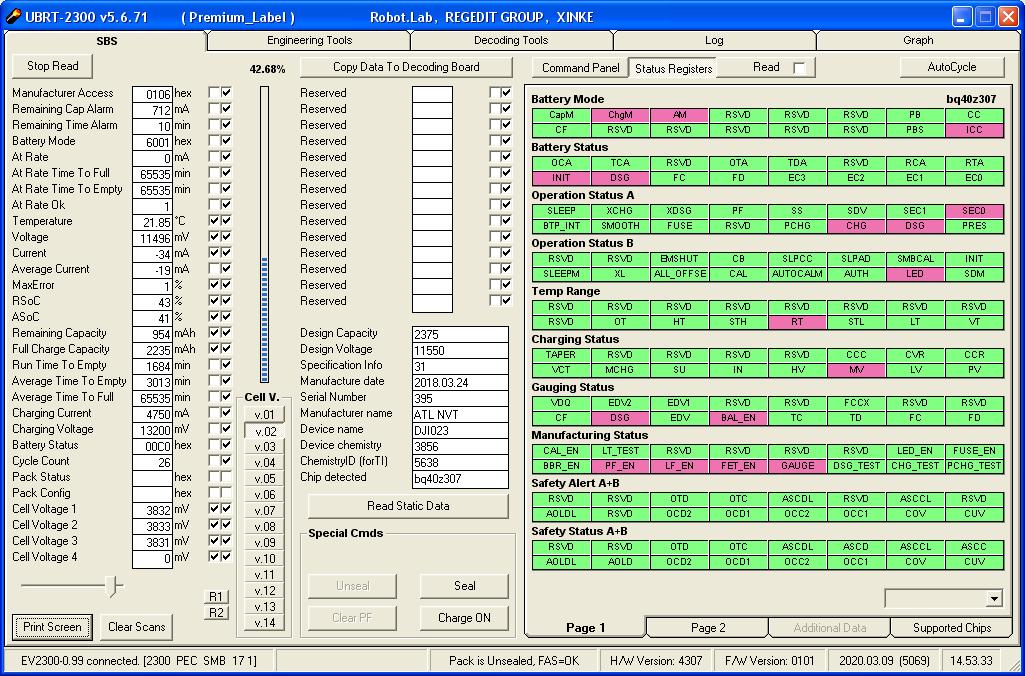
Если нажать на кнопку питания на корпусе, то батарею можно выключить и подключенная нагрузка (лампочка) - потухнет.
Батарея начала реагировать на кнопку питания !
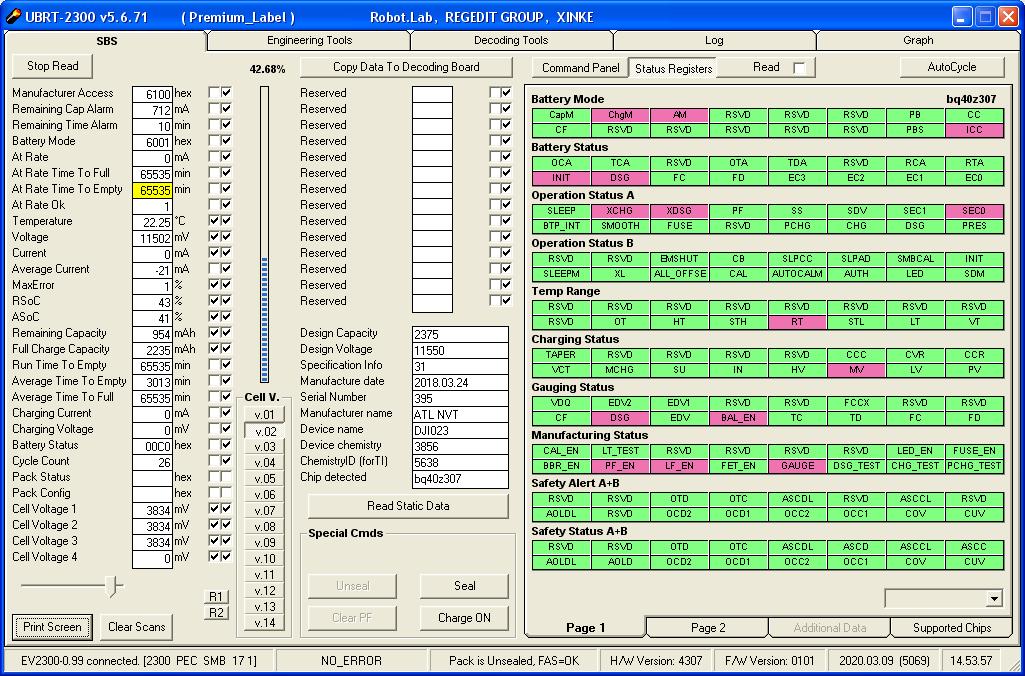
Если подключить зарядное устройство, то батарея самостоятельно перейдёт из выключенного состояния в режим зарядки.
Обращаю ваше внимание на два момента:
Флаг LED активен синхронно с зажиганием светодиодов.
Флаг PRES у этой батареи, не активен никогда ....
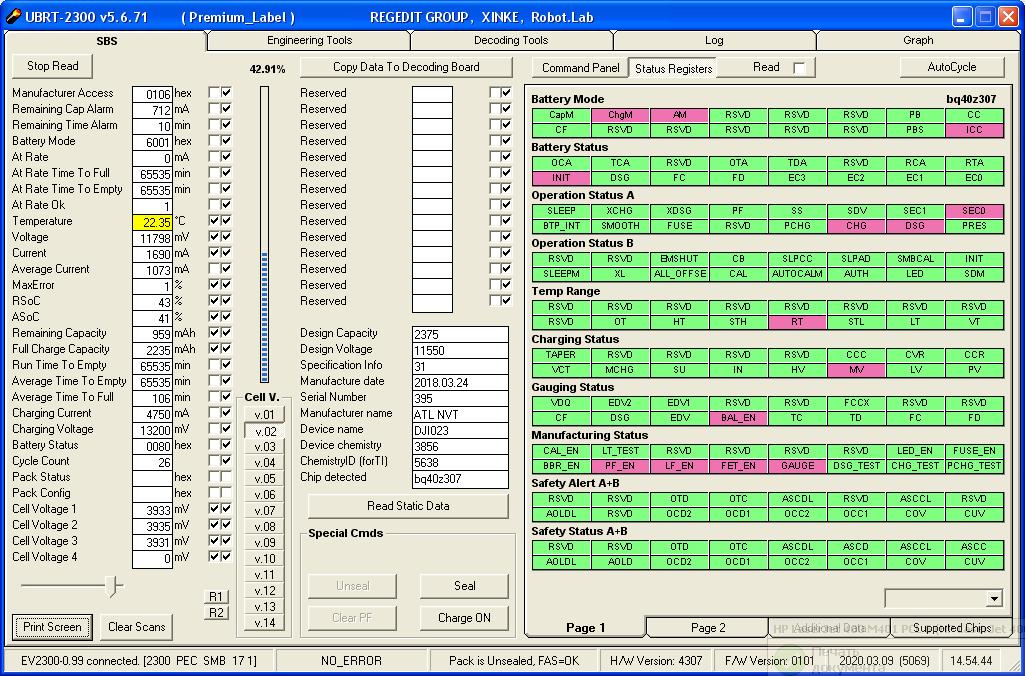
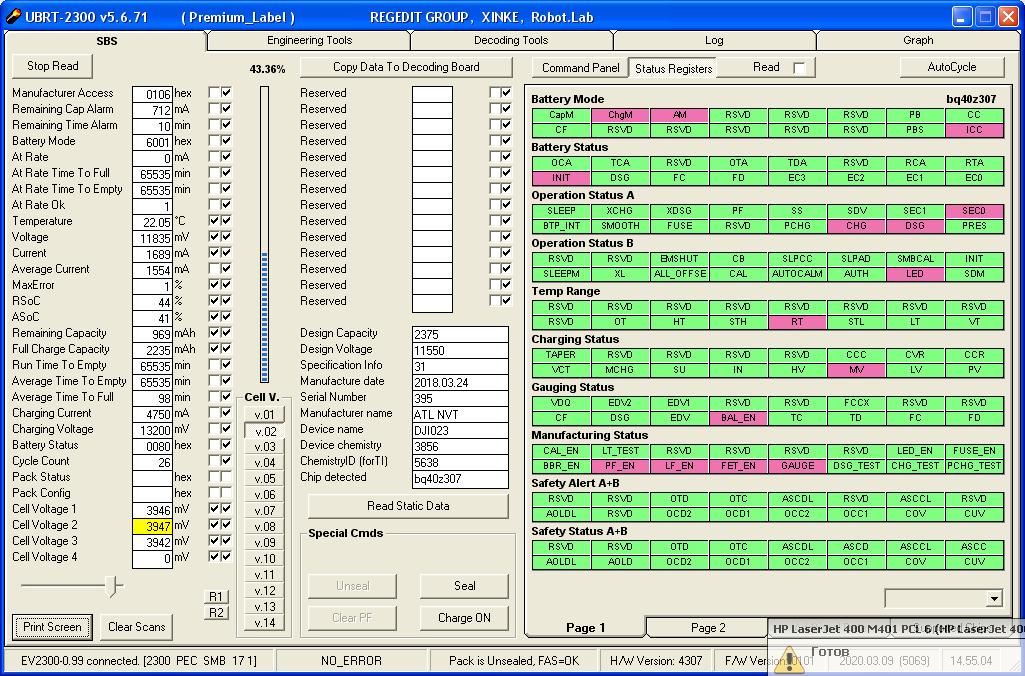
После отключения зарядного источника, батарея самостоятельно закроет ключи, потушит светодиоды и перейдёт в режим ожидания.
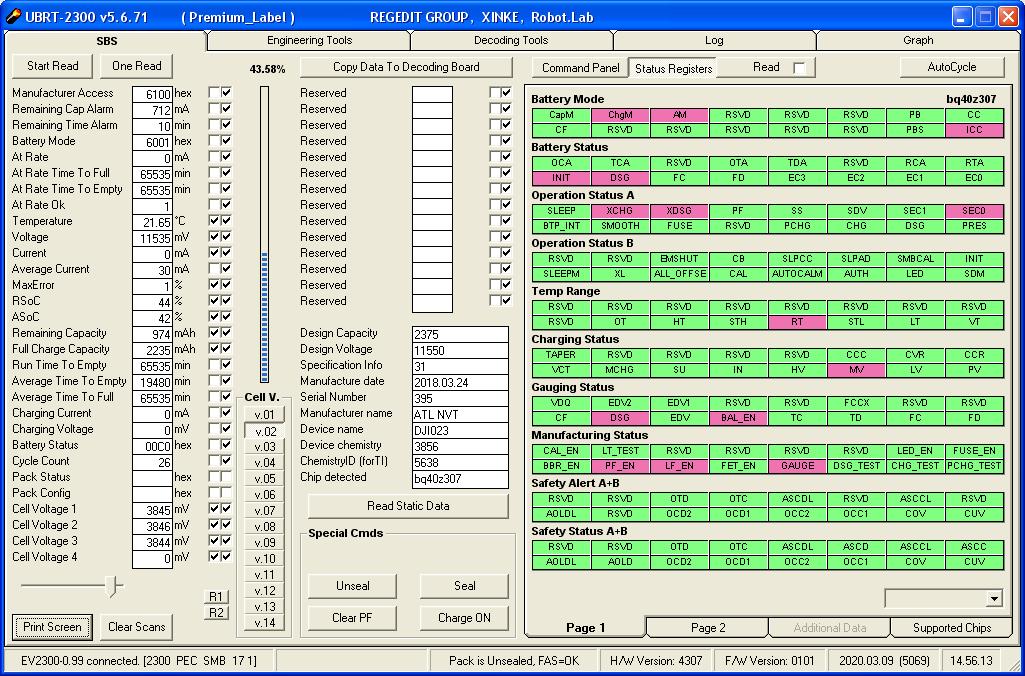
Далее следует провести тест в составе дрона.
Удачи всем !!
PS. начиная с версии программы UBRT_5.6.71_26c, есть возможность редактирования таблицы DataFlash.